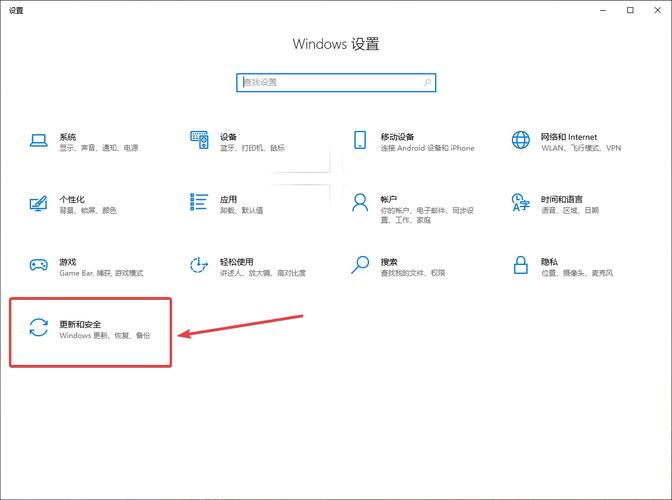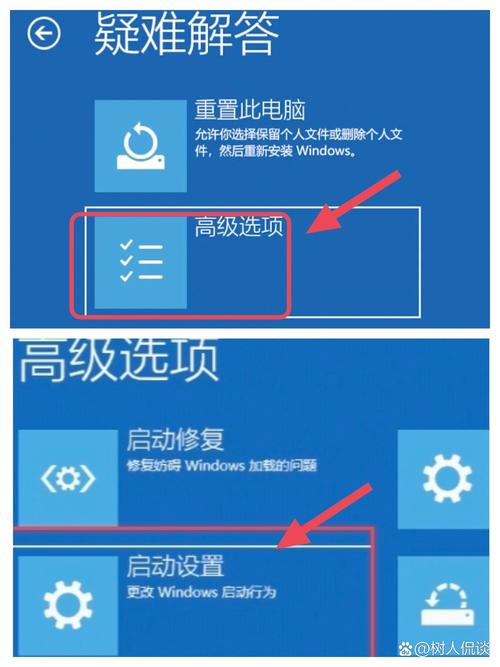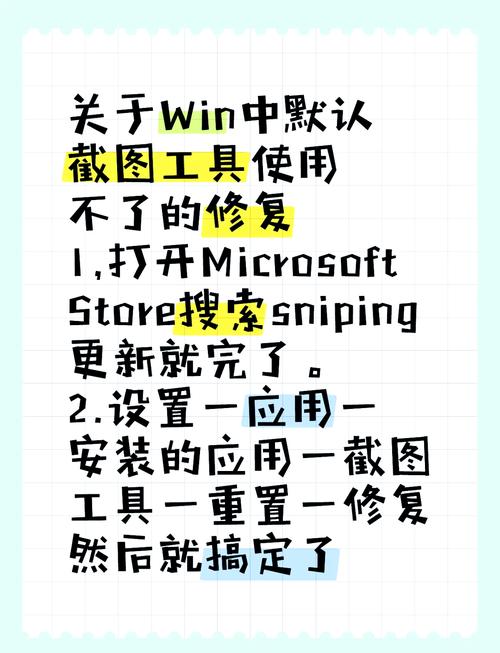Win10系统故障修复工具的位置及使用方法
Win10系统故障修复工具位于系统设置的“更新与安全”模块中,可用于解决Windows系统出现的各种问题。使用方法为:首先进入“更新与安全”界面,选择“恢复”选项,然后点击“开始”按钮启动修复过程。工具会检测并修复系统中的故障,包括系统文件损坏、应用程序冲突等问题。使用此工具前,建议备份重要数据以防万一。如果遇到复杂问题,可能需要使用高级选项中的功能进行深度修复。
随着科技的快速发展,Windows 10操作系统已经成为许多用户的首选,如同其他操作系统,Win10也可能会出现各种系统故障,为了解决这个问题,微软在Windows 10中内置了系统故障修复工具,本文将介绍这些工具的位置及使用方法,以帮助用户快速找到并解决系统故障。
Win10系统故障修复工具的位置
1、设置菜单:在Win10中,可以通过“设置”菜单找到系统故障修复工具,按Win键打开设置,然后依次点击“更新与安全”、“恢复”,在这里可以找到“重置此电脑”和“高级启动”等修复工具。
2、开始菜单:在Win10的开始菜单中,可以找到一个名为“系统还原”的选项,这也是一个故障修复工具,还可以通过在开始菜单中搜索“故障修复”或“重置”等关键词,快速找到相关工具。
3、硬盘:在某些情况下,系统故障修复工具可能被安装在硬盘的特定位置,创建恢复驱动器或系统映像恢复等高级工具可能需要访问硬盘上的特定文件。
Win10系统故障修复工具的使用方法
1、重置此电脑:当遇到系统问题时,可以选择“重置此电脑”选项,这将把系统恢复到初始状态,解决一些软件冲突或系统错误导致的问题,此操作将删除所有个人文件和应用,请提前备份重要数据。
2、高级启动:通过“高级启动”选项,可以进入安全模式或启动设置,进行故障排除,在安全模式下,可以诊断并解决一些系统问题。
3、系统还原:当系统出现问题时,可以使用“系统还原”功能将系统恢复到某个特定的时间点,以解决问题,使用此功能前,请确保已创建系统还原点。
4、创建恢复驱动器:为了在系统无法启动时进行恢复,可以创建一个恢复驱动器,该驱动器包含用于启动Windows的驱动程序和恢复环境。
5、使用系统映像恢复:如果创建了系统映像,可以使用此功能将系统恢复到创建映像时的状态,这可以解决由于系统文件损坏或配置错误导致的问题。
注意事项
1、在使用故障修复工具之前,请务必备份重要数据,以免数据丢失。
2、在进行系统重置或还原操作时,请确保了解操作后果,以免误操作导致系统无法正常使用。
3、使用故障修复工具时,请确保电源充足,以免在操作过程中因电量不足导致操作失败。
4、如果问题无法通过上述方法解决,建议寻求专业人员的帮助,以免造成更大的损失。
Win10系统故障修复工具是帮助用户解决操作系统问题的利器,本文介绍了这些工具的位置及使用方法,希望能帮助用户快速找到并解决系统故障,在使用这些工具时,请务必注意备份数据、了解操作后果等事项,以免造成不必要的损失,通过正确使用故障修复工具,可以确保Win10系统的稳定运行,提升用户的使用体验。